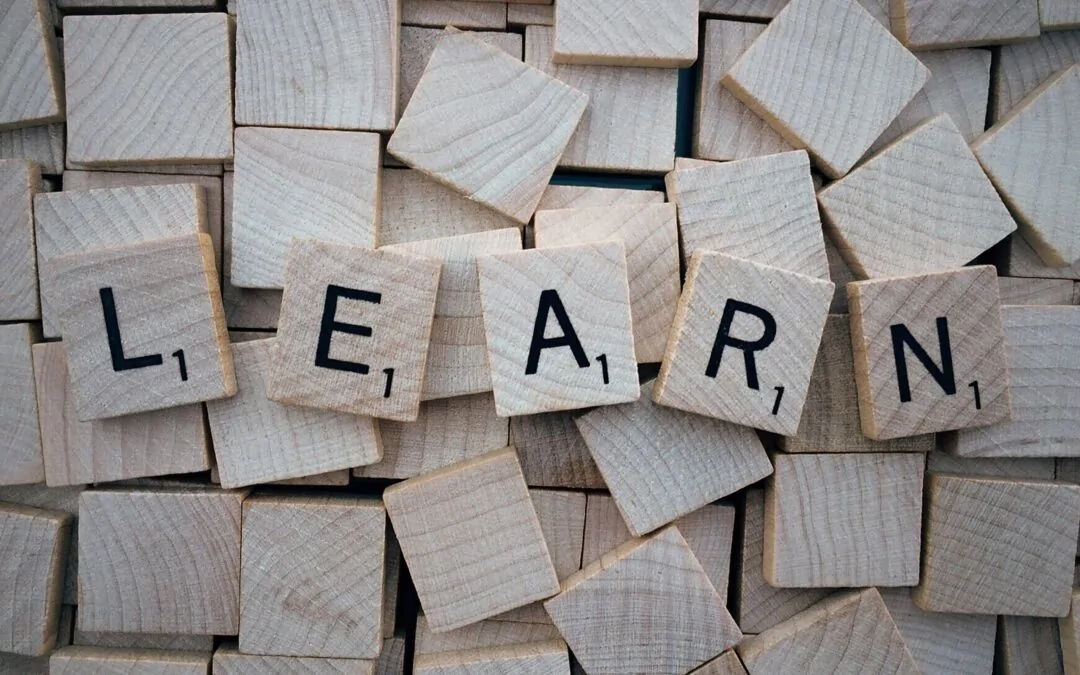Apakah Anda ingin mengirimkan undangan masal dengan cara yang lebih efisien? Mail Merge di Microsoft Word adalah solusi yang tepat untuk membuat dan mengirimkan surat undangan kepada banyak orang sekaligus tanpa harus menulis setiap surat secara manual. Di artikel ini, kami akan membahas langkah-langkah praktis untuk membuat surat undangan masal menggunakan fitur Mail Merge di Microsoft Word.
Apa Itu Mail Merge?
Mail Merge adalah fitur yang memungkinkan Anda untuk membuat dokumen yang sama, seperti surat atau undangan, namun dengan informasi yang berbeda untuk setiap penerima. Informasi ini bisa berupa nama, alamat, atau detail lainnya yang diambil dari sumber data eksternal seperti Microsoft Excel atau Access.
Langkah-Langkah Membuat Surat Undangan Masal dengan Mail Merge
1. Persiapkan Data Penerima
Langkah pertama dalam menggunakan Mail Merge adalah mempersiapkan data penerima. Anda akan memerlukan sebuah file yang berisi informasi penerima surat undangan. File ini biasanya dibuat di Microsoft Excel. Misalnya, Anda bisa membuat kolom untuk nama, alamat, dan informasi lainnya yang ingin dimasukkan dalam undangan.
Contoh format Excel:
| Nama Penerima | Alamat | Tanggal Acara |
|---|---|---|
| John Doe | Jl. Merdeka No. 10 | 15 Januari 2025 |
| Jane Smith | Jl. Raya No. 25 | 16 Januari 2025 |
2. Buat Template Surat Undangan di Microsoft Word
Buka Microsoft Word dan buat dokumen baru yang akan menjadi template surat undangan Anda. Tuliskan isi surat yang akan sama untuk semua penerima, seperti nama acara, lokasi, waktu, dan informasi umum lainnya. Namun, untuk bagian yang spesifik pada setiap penerima, seperti nama dan alamat, Anda akan menambahkan field yang akan digantikan oleh data dari file Excel yang sudah Anda buat.
Contoh template surat undangan:
Surat Undangan
Kepada Yth,
Bapak/Ibu [Nama Penerima] Di tempatDengan hormat,
Kami mengundang Anda untuk hadir pada acara [Nama Acara] yang akan diselenggarakan pada tanggal [Tanggal Acara] di [Alamat Acara].Kehadiran Anda sangat kami harapkan.
Hormat kami,
[Nama Pengirim]
3. Mulai Mail Merge di Microsoft Word
Setelah template surat undangan siap, kini saatnya untuk memulai Mail Merge. Ikuti langkah-langkah berikut:
- Buka tab “Mailings” (Surat) di Microsoft Word.
- Klik “Start Mail Merge” (Mulai Mail Merge) dan pilih “Letters” (Surat), karena kita membuat surat undangan.
- Klik “Select Recipients” (Pilih Penerima) dan pilih “Use an Existing List” (Gunakan Daftar yang Ada). Cari dan pilih file Excel yang berisi data penerima surat undangan.
- Klik “Insert Merge Field” (Sisikan Field Mail Merge) dan pilih field yang sesuai dengan data yang ingin Anda masukkan ke dalam surat. Misalnya, untuk memasukkan nama penerima, pilih “Nama Penerima” dari daftar field yang tersedia.
- Ulangi langkah ini untuk setiap bagian yang memerlukan data dinamis, seperti alamat dan tanggal acara.
4. Preview Surat Undangan
Setelah Anda menyisipkan semua data, klik “Preview Results” (Pratinjau Hasil) untuk melihat bagaimana surat undangan akan terlihat dengan data yang digabungkan. Pastikan semua data muncul dengan benar, dan sesuaikan tata letak jika diperlukan.
5. Selesai dan Cetak Surat Undangan
Setelah memastikan semuanya sudah benar, klik “Finish & Merge” (Selesaikan & Gabungkan). Anda bisa memilih untuk:
- Print Documents (Mencetak Dokumen) untuk mencetak surat undangan langsung.
- Send E-mail Messages (Mengirim Email) jika Anda ingin mengirimkan undangan melalui email.
- Edit Individual Documents (Mengedit Dokumen Individu) untuk membuat dokumen undangan dalam format terpisah yang bisa disimpan atau diedit lebih lanjut.
Tips dan Trik
- Gunakan Format Tanggal yang Tepat: Pastikan Anda menggunakan format tanggal yang sesuai dengan preferensi penerima, terutama jika Anda mengirimkan undangan untuk acara di luar negeri.
- Tambahkan Fitur Personalisasi Lain: Selain nama penerima, Anda bisa menambahkan detail seperti alamat atau bahkan pesan khusus untuk setiap individu.
- Gunakan Template yang Menarik: Agar surat undangan terlihat lebih profesional, pilih template yang menarik di Microsoft Word atau buat desain sendiri dengan menambahkan elemen grafis seperti logo atau gambar.
Keuntungan Menggunakan Mail Merge untuk Surat Undangan
- Hemat Waktu: Mail Merge memungkinkan Anda untuk mengirimkan surat undangan ke banyak orang sekaligus tanpa menulis setiap surat secara manual.
- Personalisasi: Surat yang dikirim tetap bisa dipersonalisasi sesuai dengan data penerima, menjadikannya lebih profesional dan menarik.
- Efisiensi: Setelah mengatur data dan template, Anda dapat mengirimkan surat undangan dalam waktu singkat.
Kesimpulan
Dengan mengikuti langkah-langkah di atas, Anda dapat membuat surat undangan masal dengan Mail Merge di Microsoft Word dengan mudah dan efisien. Teknologi ini memungkinkan Anda untuk menghemat waktu dan usaha, sambil tetap menjaga personalisasi surat undangan Anda. Cobalah untuk membuat surat undangan masal pertama Anda hari ini dan rasakan manfaatnya!